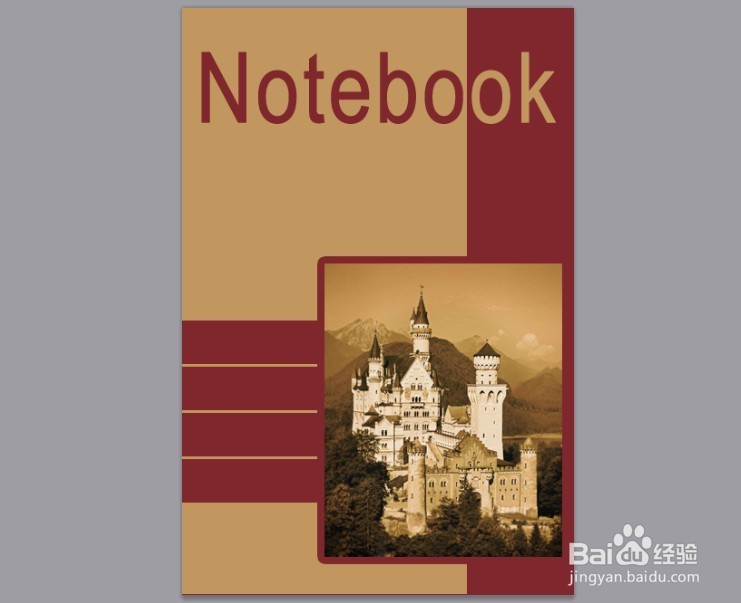1、执行【文件】|【新建】命令或按Ctrl+N键,打开【新建】对话框,设置【名称】为“练习本”,大小为432×648px,【分辨率】为“200”,【颜色模式】为“RGB颜色”,如下图所示:

2、选择油漆桶工具 ,将讳求藜派背景填充为RGB(127,39,44),然后在图层控制面板上单击新建图层按钮 ,新建图层1,选择矩形选框工具 ,在左侧绘制一个矩形选区,并填充颜色RGB(193,151,95),如下图所示:
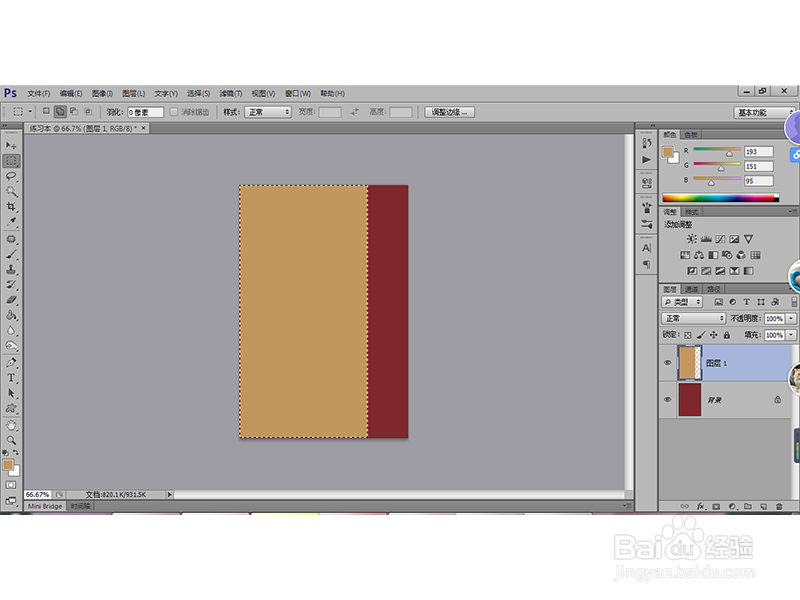
3、新建图层2,选择矩形选框工具 ,绘制练习本下方的装饰图形,并填充颜色RGB(127,39,44),效果如下图所示:
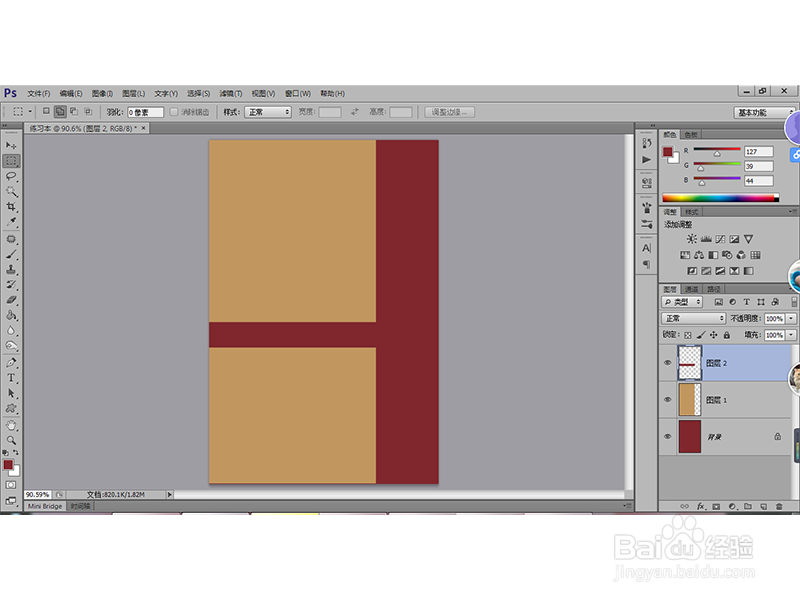
4、三次复制图层2,并将复制的图层向下拖动,得到如下效果:
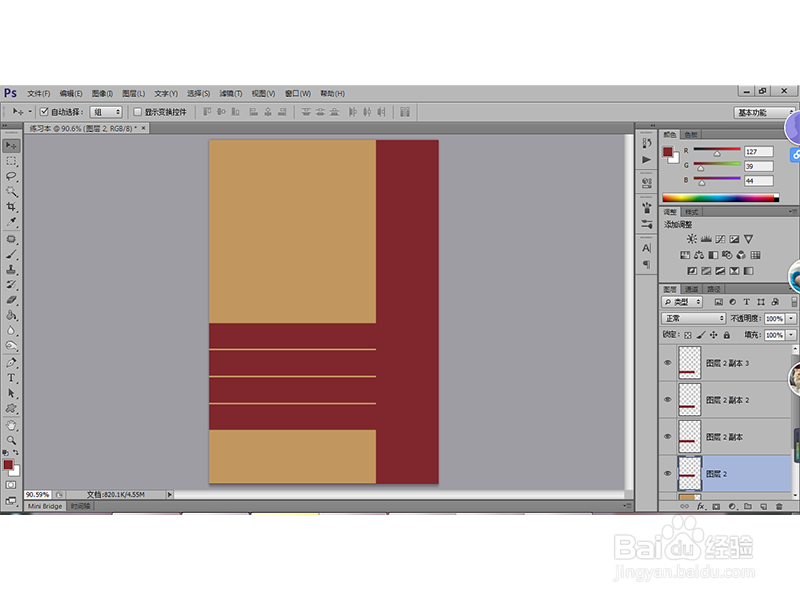
5、打开我们事先准备好的素材图片,将其拖入到练习本文件中,并调整大小及位置,如下图所示:
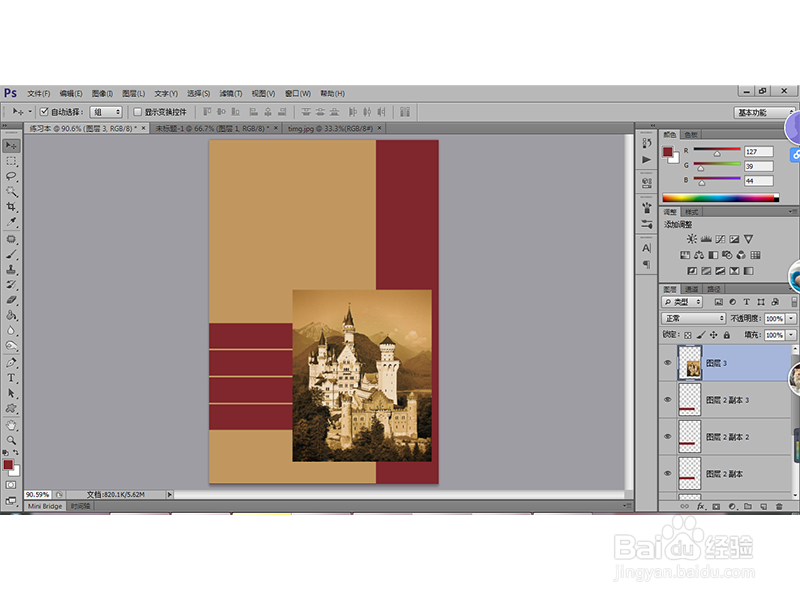
6、执行【编辑】|【描边】命令,打开【描边】对话框,设置【宽度】为“8px”,【颜色】为RGB(127,39,44),其他保持默认不变,如下图所示:

7、选择文字工具 ,输入鲍伊酷雪NoteBook,设置字体为Arial,大小为30点,在文字图层上单击右键选择【栅格化文字】命令,将文字栅格化,按住Ctrl键,然后单击“绿覆冗猩NoteBook”图层,形成文字选区,如下图所示:
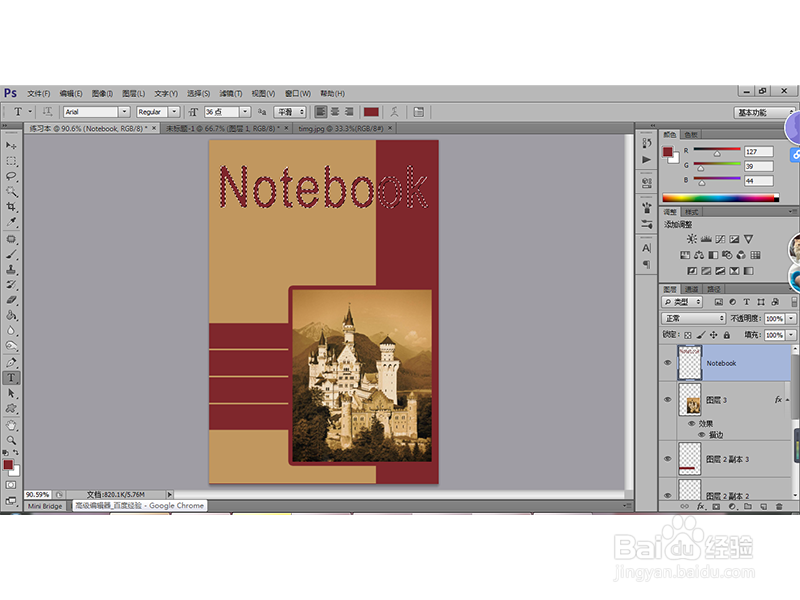
8、选择矩形选框工具 ,在工具选项栏中启用从选区减去 ,在文字层左侧绘制矩形选区,形成如下图所示:
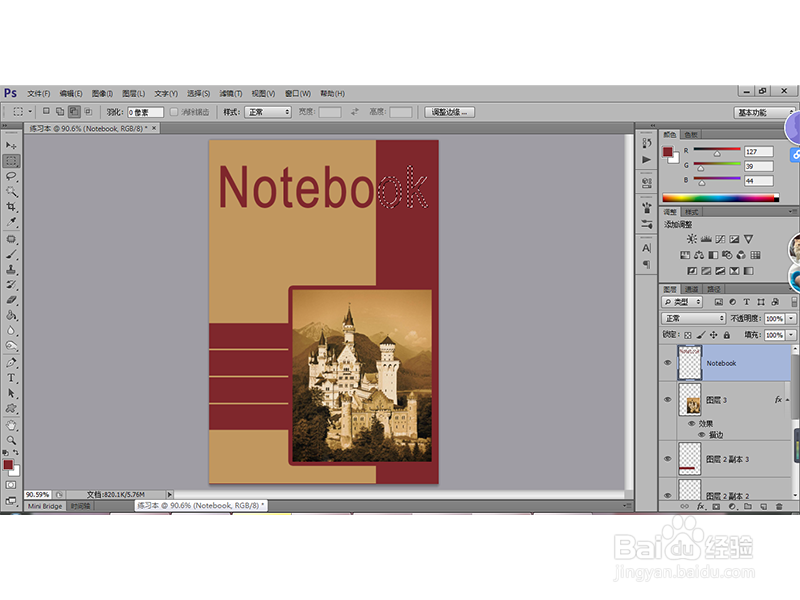
9、对文字层右侧填充颜色RGB(193,151,95),最终效果如下图所示: